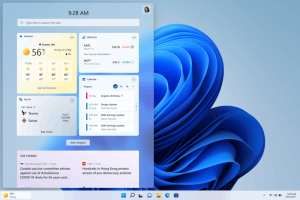Edge dobiva ugrađeni preglednik za Office datoteke, nove kriterije sortiranja zbirke
Slično mogućnosti pregleda PDF-a unutar kartice preglednika, Edge dobiva ugrađeni preglednik za Office datoteke. Umjesto preuzimanja datoteke Microsoft Worda, sada je možete izravno otvoriti u pregledniku.
Ova značajka ne zahtijeva da imate instaliran Microsoft Office. Neće vam dopustiti uređivanje dokumenata, ali ćete ih moći čitati i ispisivati.
Definitivno je lijep dodatak pregledniku. Ranije ste morali prenijeti takvu datoteku na OneDrive ili Goolge Docs da biste je pročitali ili instalirati softver lokalnog uredskog paketa poput Microsoft Officea ili LibreOffice. Nova značajka čini stvari jednostavnim.
Ako vam se ne sviđa novo ponašanje preglednika, postoji opcija da onemogućite preglednik Officea u Microsoft Edgeu. Može se pronaći pod Postavke > Preuzimanja.
U trenutku pisanja ovog teksta, ugrađeni preglednik Officea je ispod kontrolirano uvođenje značajki, i dostupno samo maloj odabranoj skupini insajdera koji pokreću Edge Canary. Možete ga imati ili ne morate imati u svom pregledniku.
Ali to nije sve.
Još jedan zanimljiv dodatak koji dolazi u Edge preglednik je mogućnost sortiranja zbirki prema nedavno korištena kriterijima. Kada je omogućeno, ponovno je rasporedio stavke do trenutka kada zadnji put pristupite unosima zbirke. Već je dostupan velikom broju korisnika Edge Canaryja.
Da biste primijenili novi redoslijed sortiranja, otvorite zbirku i kliknite na gumb izbornika s tri točke pored naslova zbirke. Odaberi Poredaj prema nedavno korištenim unos iz izbornika.
Nije poznato kada će se ove nove značajke pojaviti u stabilnoj verziji preglednika. Microsoft ih još nije najavio.
Što mislite o ovim promjenama? Sviđa li vam se ideja da imate ugrađeni preglednik Office datoteka u Microsoft Edge? Smatrate li da je nova opcija sortiranja zbirke korisna? Recite nam u komentarima.